L'application Paramètres a été introduite avec Windows 8 pour faciliter la recherche et la modification des paramètres Windows par défaut sur les appareils tactiles. L'application a été complètement repensée dans Windows 10 pour inclure de nouveaux paramètres.
L'application Paramètres de Windows 10 n'est pas uniquement destinée aux appareils tactiles, elle a également été conçue pour les utilisateurs de bureau. Bien que le Panneau de configuration classique ait été conservé dans Windows 10, vous verrez que vous lancez l'application Paramètres plus souvent que le Panneau de configuration, car la plupart des paramètres récemment ajoutés sont exclusifs à l'application Paramètres. En termes simples, que vous soyez sur un ordinateur de bureau, portable ou tactile, vous devrez ouvrir l'application Paramètres pour accéder à certains paramètres.
Épingler des paramètres spécifiques au menu Démarrer de Windows 10

L'un des avantages des paramètres est que vous pouvez épingler vos paramètres favoris dans le menu Démarrer pour un accès rapide. En d'autres termes, les paramètres auxquels vous accédez très souvent peuvent être épinglés dans le menu Démarrer afin que vous puissiez accéder à ces paramètres directement à partir du menu Démarrer sans avoir à naviguer dans l'application Paramètres. Par exemple, si vous visitez fréquemment la section Démarrer de l'application Paramètres pour modifier les paramètres par défaut du menu Démarrer, vous pouvez l'épingler au menu Démarrer.
Conseil: Tout comme l'application Paramètres, le Panneau de configuration classique permet également d'épingler des applets dans le menu Démarrer. Lorsque vous êtes dans le Panneau de configuration, modifiez l'affichage en petites icônes, cliquez avec le bouton droit sur une applet pour afficher l'option Épingler au début. Comme vous pouvez le constater, vous pouvez également épingler vos applets favoris du Panneau de configuration sur Accès rapide à l'Explorateur Windows.
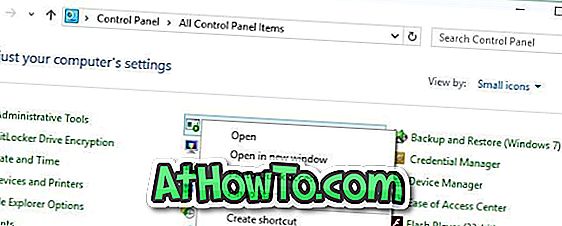
Épingler un paramètre spécifique pour démarrer dans Windows 10
Étape 1: Ouvrez l'application Paramètres en cliquant ou en appuyant sur l'icône Paramètres dans le menu Démarrer ou en utilisant le raccourci clavier Windows + I.

Étape 2: Accédez au paramètre que vous souhaitez épingler au début.
Étape 3: dans le volet de gauche, cliquez avec le bouton droit de la souris sur (touchez et maintenez sur l'écran tactile) sur le paramètre que vous souhaitez épingler, puis cliquez ou tapez sur Épingler l' option. C'est tout! Le paramètre nouvellement épinglé apparaîtra à droite du menu Démarrer.

Notez que vous pouvez épingler autant de paramètres que vous le souhaitez dans le menu Démarrer. Il n'y a aucune limite, mais assurez-vous de ne pas finir avec un menu Démarrer encombré!
Conseil professionnel: si vous souhaitez accéder rapidement aux paramètres sans les épingler dans le menu Démarrer, vous pouvez utiliser la barre des tâches ou la recherche par étoiles pour rechercher rapidement un paramètre. Par exemple, en tapant Verrouiller l'écran dans la zone de recherche et en appuyant sur la touche Entrée, les paramètres de verrouillage de l'écran seront lancés.
Comment aimez-vous la nouvelle application Paramètres dans Windows 10?














